VBA COUNTA | ఎక్సెల్ VBA లో COUNTA వర్క్షీట్ ఫంక్షన్ను ఎలా ఉపయోగించాలి?
ఎక్సెల్ VBA లో COUNTA వర్క్షీట్ ఫంక్షన్
మా మునుపటి వ్యాసం “ఎక్సెల్ COUNTA” లో, విలువల శ్రేణి నుండి సంఖ్యా విలువలను లెక్కించడానికి COUNT ఫంక్షన్ను ఎలా ఉపయోగించాలో చూశాము. కణాల పరిధిలోని అన్ని విలువలను లెక్కించడం ఎలా? అవును, మేము దానిని కూడా లెక్కించవచ్చు. కణాల పరిధిలోని అన్ని సెల్ విలువలను లెక్కించడానికి మనం ఎక్సెల్ VBA లో “COUNTA” సూత్రాన్ని ఉపయోగించాలి. ఈ వ్యాసంలో, సరఫరా పరిధిలోని అన్ని సెల్ విలువలను లెక్కించడానికి VBA లోని COUNTA ఫంక్షన్ను ఎలా ఉపయోగించాలో మేము మీకు చూపుతాము.
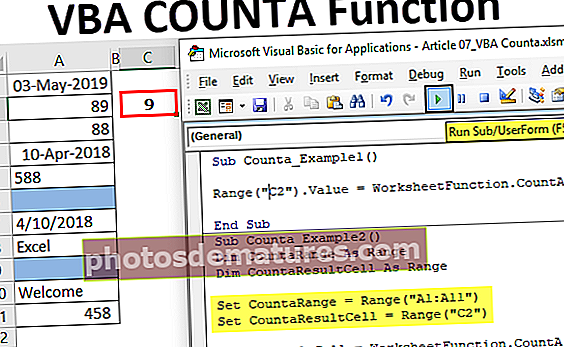
VBA లో COUNTA ఫంక్షన్ యొక్క ఉదాహరణలు
నిజం ఒకటి “COUNTA” ఫంక్షన్ VBA ఫంక్షన్ కాదు. మీ ప్రశ్న అది VBA ఫంక్షన్ కాకపోతే నాకు తెలుసు, అప్పుడు మేము దానిని ఎలా ఉపయోగిస్తాము? ఇది VBA ఫంక్షన్ కాకపోయినా ఏమీ చింతించకండి, మేము దానిని VBA కోడింగ్లోని వర్క్షీట్ ఫంక్షన్ క్లాస్ క్రింద ఉపయోగించవచ్చు.
మీరు ఈ VBA COUNTA ఎక్సెల్ మూసను ఇక్కడ డౌన్లోడ్ చేసుకోవచ్చు - VBA COUNTA ఎక్సెల్ మూససరే, ఎక్సెల్ VBA COUNTA ను వర్తింపజేయడానికి కోడ్ వ్రాద్దాం.
దశ 1: ఉపప్రాసెసర్ పేరును సృష్టించండి.
దశ 2: VBA COUNTA ఫంక్షన్ ఫలితాన్ని మనం ఎక్కడ నిల్వ చేయబోతున్నామో మొదట నిర్ణయించుకోండి. ఈ ఉదాహరణలో, నేను ఫలితాన్ని సెల్ C2 లో నిల్వ చేయాలనుకుంటున్నాను. కాబట్టి నా కోడ్ రేంజ్ (“సి 2”) అవుతుంది. విలువ.
కోడ్:
ఉప కౌంటా_ఉదాహరణ 1 () పరిధి ("సి 2"). విలువ = ముగింపు ఉప 
దశ 3: సెల్ C2 లో మనకు VBA COUNTA ఫంక్షన్ విలువ అవసరం. కాబట్టి ఎక్సెల్ VBA COUNTA ఫంక్షన్ వర్తింపజేయడానికి మొదట వర్క్షీట్ ఫంక్షన్ క్లాస్ని వర్తింపచేయడానికి అనుమతిస్తుంది.
కోడ్:
ఉప కౌంటా_ఉదాహరణ 1 () పరిధి ("సి 2"). విలువ = వర్క్ ఎండ్ సబ్ 
దశ 4: వర్క్షీట్ ఫంక్షన్ క్లాస్ను వర్తింపజేసిన తరువాత చుక్కను ఉంచడం ద్వారా COUNTA సూత్రాన్ని ఎంచుకోండి.
కోడ్:
ఉప కౌంటా_ఉదాహరణ 1 () పరిధి ("సి 2"). విలువ = వర్క్షీట్ఫంక్షన్.కౌంట్ ఎండ్ సబ్ 
దశ 5: ఇప్పుడు మనం లెక్కించవలసిన కణాల పరిధిని సరఫరా చేయాలి. ఈ ఉదాహరణలో, మేము A1 నుండి A11 వరకు కణాల పరిధిని లెక్కించాలి. కాబట్టి VBA RANGE ఆబ్జెక్ట్ ఉపయోగించి కణాలను సరఫరా చేయండి.
కోడ్:
ఉప కౌంటా_ఉదాహరణ 1 () పరిధి ("సి 2"). విలువ = వర్క్షీట్ఫంక్షన్.కౌంటా (పరిధి ("ఎ 1: ఎ 11")) ముగింపు ఉప 
సరే, సెల్ C2 లో ఫలితాన్ని పొందడానికి కోడ్ను రన్ చేద్దాం.

కాబట్టి, VBA COUNTA కూడా అదే ఫలితం ఇచ్చింది.
ఇలా, మేము సరఫరా చేసిన పరిధి నుండి ఖాళీ కాని లేదా ఖాళీ కాని కణాలను లెక్కించడానికి COUNTA ని ఉపయోగించవచ్చు.
వేరియబుల్స్ తో కోడింగ్
VBA వేరియబుల్స్ ఒక ప్రాజెక్ట్ను నిర్మించటానికి కీలకం. ఇప్పుడు అదే డేటా కోసం, మేము VBA వేరియబుల్స్ ను డిక్లేర్ చేసి ఫలితాన్ని చేరుకోవచ్చు.
ఉదాహరణకు ఈ క్రింది కోడ్ను చూడండి.
కోడ్:
ఉప కౌంటా_ఎక్సాంపుల్ 2 () మసక కౌంటారెంజ్ రేంజ్ గా డిమ్ కౌంట్రా రిసల్ట్ సెల్ గా సెట్ సెట్ కౌంట్రాంజ్ = రేంజ్ ("A1: A11") సెట్ కౌంట్రా రిసల్ట్ సెల్ = రేంజ్ ("సి 2") కౌంట్రా రిసల్ట్ సెల్ = వర్క్షీట్ఫంక్షన్ పై కోడ్ను ఇప్పుడు వివరిద్దాం.
మొదట నేను వేరియబుల్ “కౌంట్రాంజ్” ను విలువల పరిధిని సూచించే పరిధిగా ప్రకటించాను.
పరిధిగా మసకబారిన రేంజ్
తరువాత, నేను సూచనను రేంజ్ A1 గా A11 కు సెట్ చేసాను.
CountaRange = పరిధిని సెట్ చేయండి ("A1: A11")రెండవ వేరియబుల్ COUNTA ఫలిత కణాన్ని సూచించడం.
పరిధిగా మసకబారిన ఫలితం
ఈ వేరియబుల్ కోసం, నేను సెల్ ను C2 గా సెట్ చేసాను.
CountaResultCell = పరిధి ("C2") సెట్ చేయండిఇప్పుడు, ఎప్పటిలాగే, నేను హార్డ్కోడ్ పరిధులకు బదులుగా వేరియబుల్స్ ఉపయోగించి COUNTA ఫంక్షన్ను వర్తింపజేసాను. ఇప్పుడు, పాత కోడ్ మరియు ఈ VBA కోడ్ చూడండి.
కోడ్ 1:

కోడ్ 2:

కోడ్ 1 లో మనకు రేంజ్ సి 2 ఉంది, కోడ్ 2 లో మనకు “కౌంటా రిసల్ట్ సెల్” అనే వేరియబుల్ పేరు ఉంది. ఇక్కడ వేరియబుల్ “CountaResultCell” రిఫరెన్స్ C2 సెల్ గా సెట్ చేయబడింది. కాబట్టి ఈ వేరియబుల్ ఇప్పుడు సి 2 సెల్.
కోడ్ 1 లో COUNTA ఫంక్షన్ పరిధి A1 నుండి A11 వరకు ఉంటుంది, కోడ్ 2 లో దీనిని "కౌంట్రాంజ్" అని పిలుస్తారు. ఈ వేరియబుల్ A1 నుండి A11 పరిధికి సూచనను కలిగి ఉంది.
పాత కోడ్ మరియు వేరియబుల్స్తో కోడ్ మధ్య తేడా ఇదే.
కాబట్టి, COUNTA ఫంక్షన్ డేటాతో సంబంధం లేకుండా సరఫరా చేయని పరిధి నుండి ఖాళీ కాని కణాలన్నింటినీ లెక్కించడానికి మాకు సహాయపడుతుంది.










